“如果MBR损坏会怎样?”
“我有一个1TB的移动硬盘,在一次突然断电后,我无法访问所有数据,我在电脑上也看不到驱动器。MBR已损坏。现在我需要一些建议和方法来恢复我的硬盘。谢谢了!”
看来无论是使用MBR(Master Boot Record)还是GPT(Globally Unique Identifier Partition Table),分区表故障在日常生活中并不罕见。

用户迫切需要方法来恢复分区表。例如,如果出现“缺少操作系统”之类的错误提示,则可能是遇到了MBR分区表故障。
如果你的电脑无法正常启动,或者硬盘驱动器变得不可见。遇到这种情况的用户可能会问,他们能修复好吗?以及如何在Windows 10中恢复MBR分区表?
在本文中,我们将讨论如何恢复MBR分区表。在进入恢复MBR分区的解决方案之前,下面介绍了导致MBR分区表故障的一些表现形式和因素。
MBR分区表故障的表现
✐ 无效分区表警告。当找不到引导数据所在的分区或MBR损坏时,就会出现如下图的无效分区表。
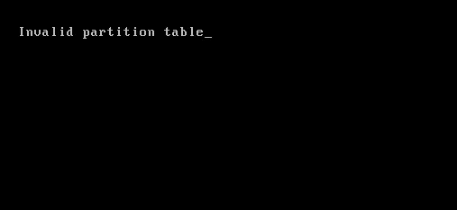
✐ 硬盘未显示在电脑中。这意味着你的电脑无法正确识别硬盘。
✐ 无法进行分区。如果出现分区表故障,则可能无法创建新分区。
✐ 加载操作系统时出错或缺少操作系统。这种提示一般出现在DOS分区地址读取不正确的情况下。
✐ 非系统盘或磁盘错误。当你的电脑BIOS(基本输入输出系统)无法检测到可引导的操作系统时,会出现此警告。
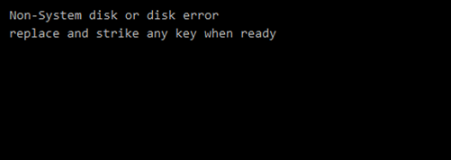
MBR分区表失效的原因
- 驱动器故障。如果MBR所在的硬盘存在故障簇,则无法读取MBR。
- 病毒攻击。因为标准的硬盘访问命令无法到达MBR分区表存储的地方,所以病毒很难清除。
- 意外关机。如果在分区、调整大小或分区读写时发生意外断电,分区表损坏的风险很高。
- 人为错误。无论用户多么谨慎,操作不当总是在所难免。用户在准备删除已弃用的分区时,可能会不小心删除了重要分区的分区表。
- 权限冲突或不兼容。如果用户同时使用多个分区管理工具,他们可能会强行停止分区操作,从而导致MBR分区表损坏。
如何恢复MBR分区表?
在对MBR分区表有了一些基本的了解之后,让我们继续讨论恢复MBR分区表的解决方案。
这里建议用户使用专业的磁盘管理工具傲梅分区助手。
它可以帮助用户创建、删除、合并分区等。它还可以恢复MBR分区表,用户可以利用内置功能“重建MBR”来恢复MBR分区表。
温馨提示:建议提前备份数据,排除可能出现的风险。
1. 在你的电脑上安装启动傲梅分区助手,右键单击无法启动的系统磁盘 > 点击“重建MBR”。
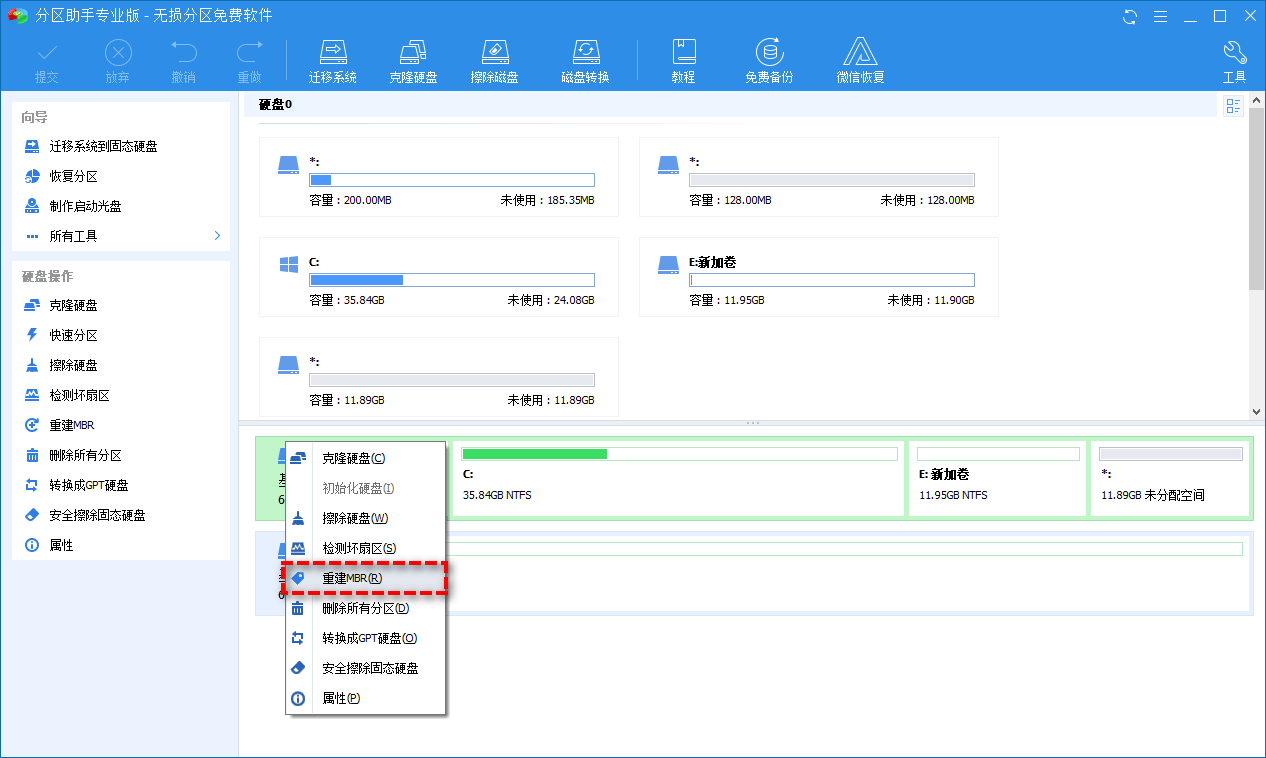
2. 选择正确的设备操作系统以设置其上的MBR类型,然后单击“确定”。
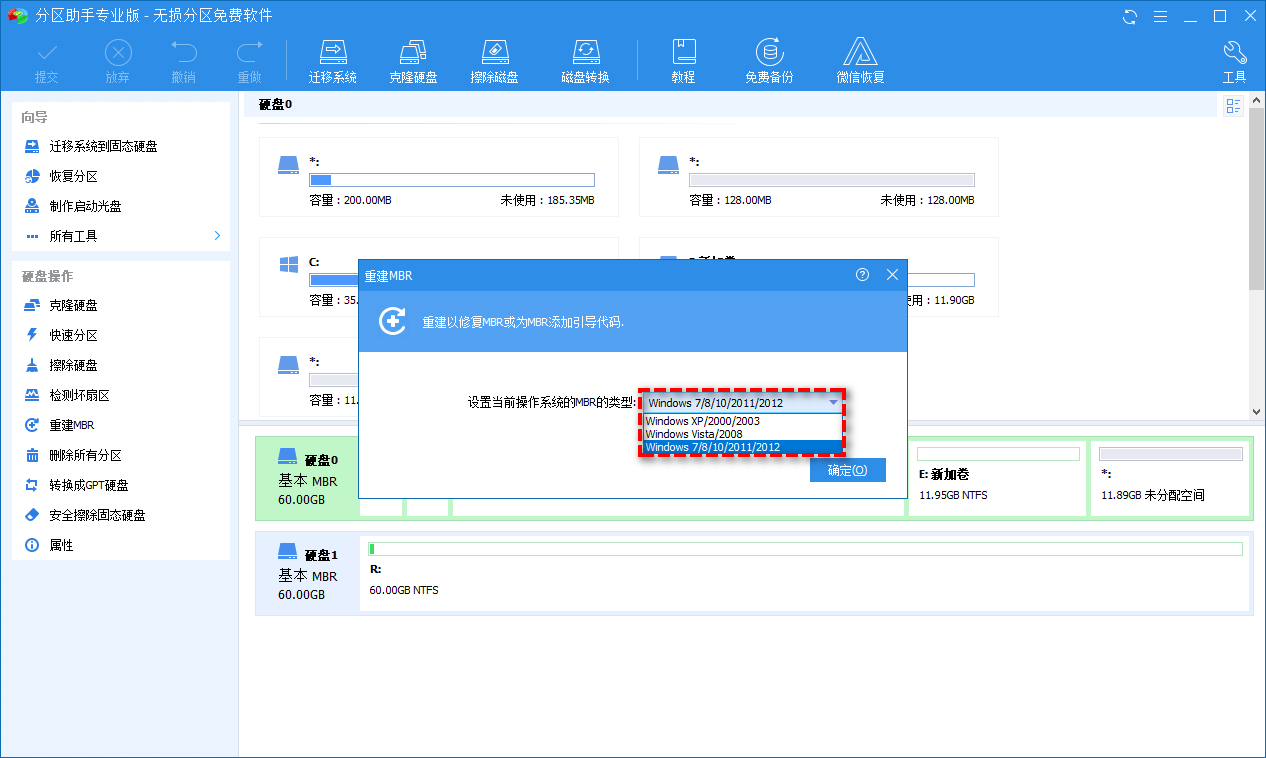
3. 在这里你可以预览你所做的操作,然后点击“提交” > “执行”开始操作。
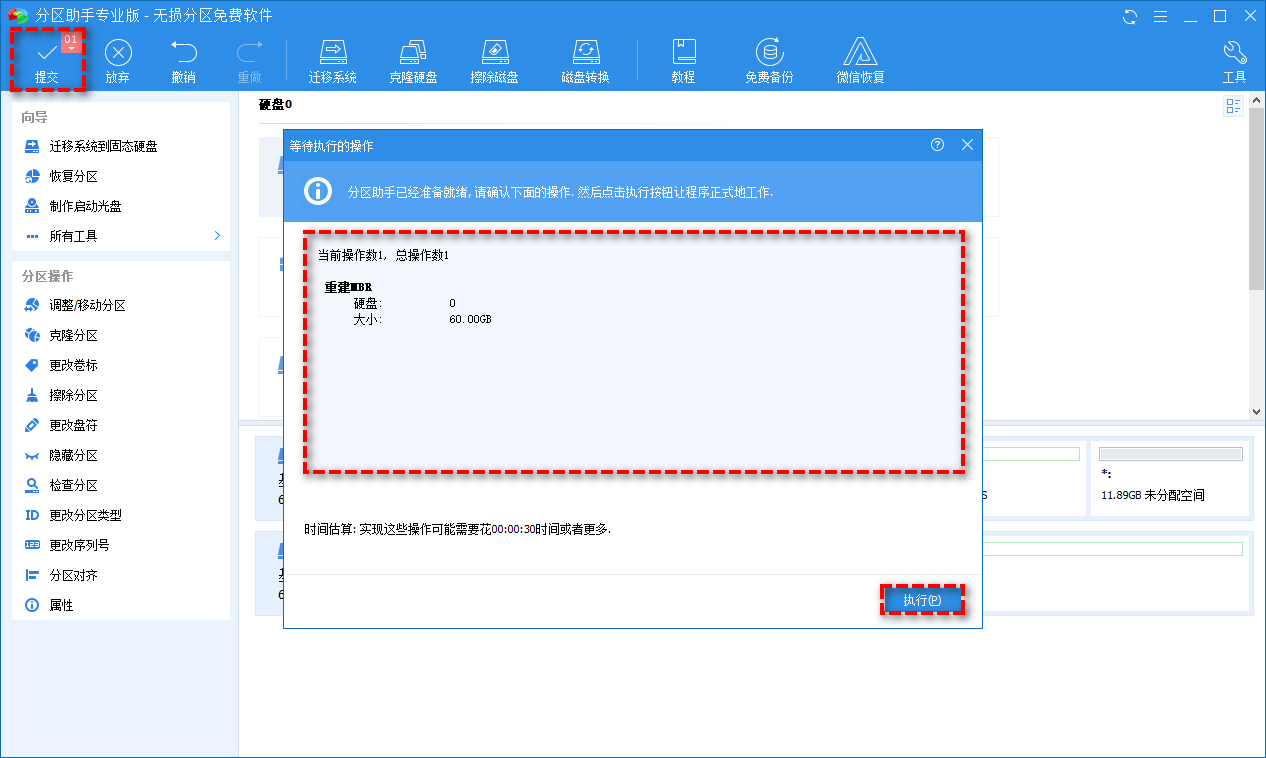
然后就可以成功恢复MBR分区表了。如果你删除了分区,现在电脑无法启动,它还支持创建可启动媒体以帮助你启动电脑。
扩展阅读:如何恢复丢失的MBR分区
除了MBR分区表损坏,你还可能遇到分区丢失的问题。在使用分区存储数据或文件时,不可避免地会出现一些人为错误或不当操作。
用户可能会因断电而意外关机,从而发现他们的分区无法访问或消失。然后发现自己的重要文件,如必要的工作资料、珍贵的家庭记忆、游戏记录,以及大量珍贵的数据都不见了!
作为一款多功能软件,傲梅分区助手还提供了很多实用程序供你使用。关于分区丢失,你可以使用“恢复分区”功能。此外,还将介绍一个Windows内置工具。
通过以下2种方法轻松恢复MBR分区
方法1. 使用CMD恢复MBR分区
你可以充分利用Windows内置的实用程序CMD。如果你熟悉命令,命令提示符是一个很好的工具。要恢复MBR分区,请按照以下步骤解决因盘符丢失导致的分区丢失问题。
温馨提示:一旦分区丢失,应避免对硬盘进行读写,也不要轻易尝试重新分区,以防数据被覆盖。
这种方法只适用于你的盘符丢失的情况。
1. 启动命令提示符 > “以管理员身份运行” > 输入“diskpart”。
2. 键入“list disk” > “select disk x”以选择丢失的MBR分区所在的磁盘。“ x ”是指你的磁盘编号。
3. 依次输入“list volume” > “select volume x”。“ x ”是指分区的编号。
4. 输入“assign letter=x”为此分区命名。“ x ”需要是以前从未使用过的字母。

然后丢失的分区将成功恢复。你还可以使用CMD恢复U盘文件。
方法2. 使用傲梅分区助手恢复MBR分区
如果以上方法没有恢复丢失的分区,则建议你选择傲梅分区助手作为你的帮手,这是一款专业安全的分区恢复软件。适用于Windows 11/10/8/8.1/7和Windows Server 2012/2016/2019系统。
1. 在你的电脑上安装启动傲梅分区助手,点击左侧的“恢复分区”向导 > 选择包含丢失分区的磁盘 > 然后单击“下一步”。
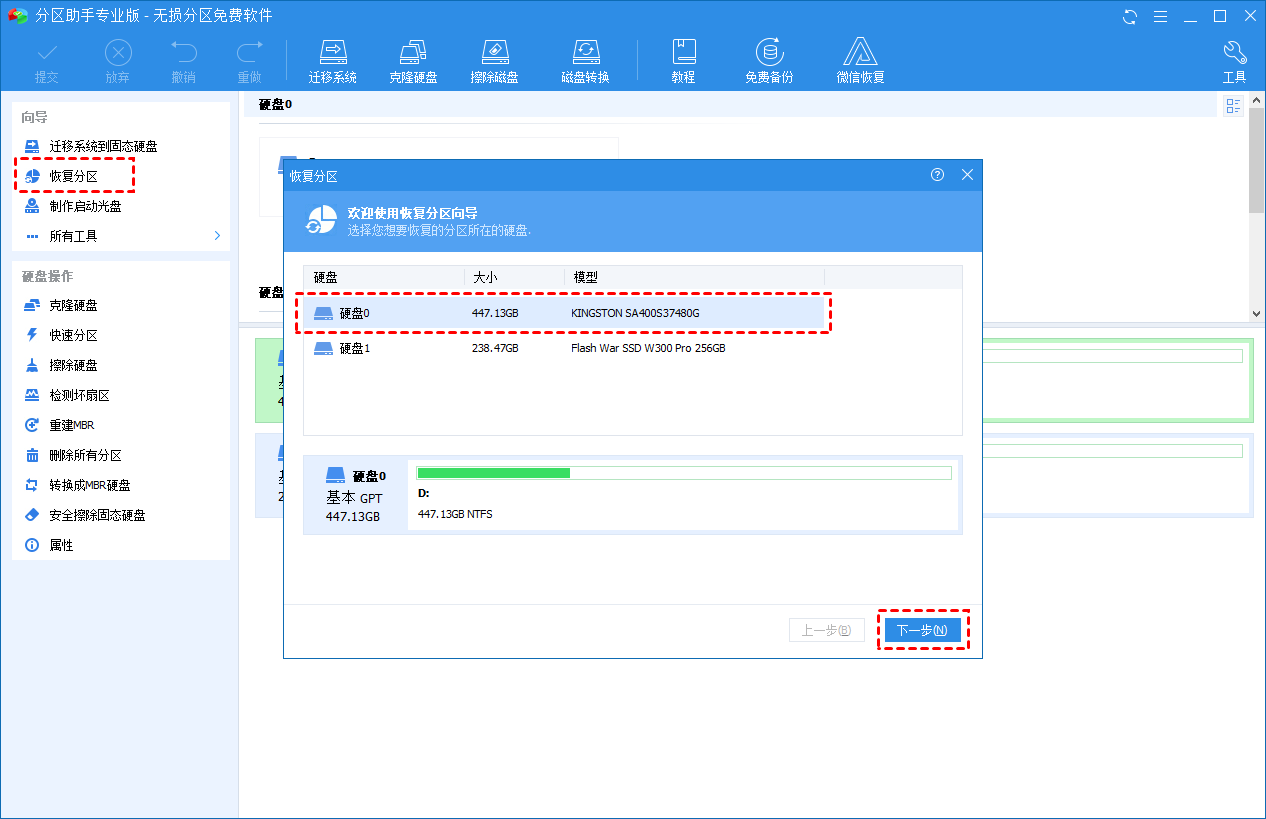
2. 为你准备了两种搜索方式。选择“快速搜索”以快速找到丢失的分区。
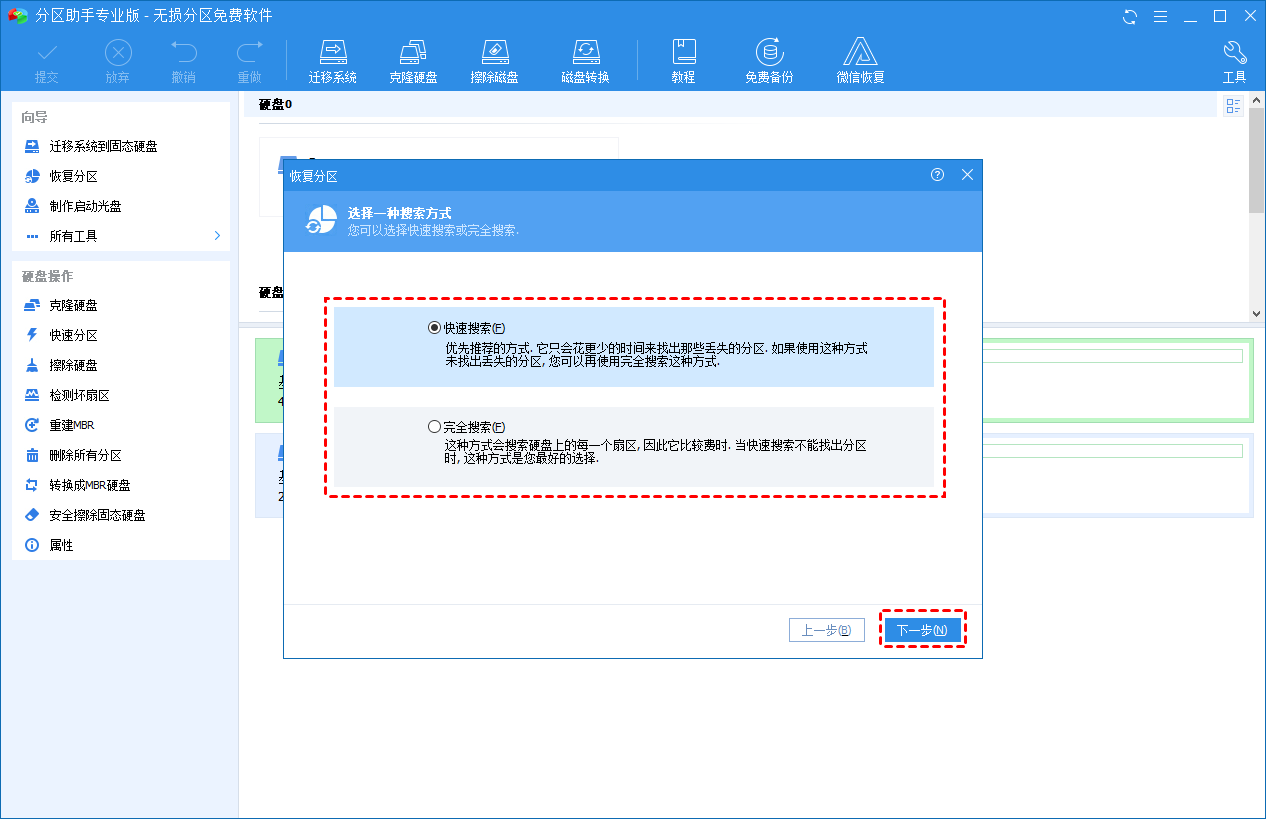
3. 然后它将在列表框中显示所有丢失的分区。选择你需要恢复的分区,然后点击“执行”。
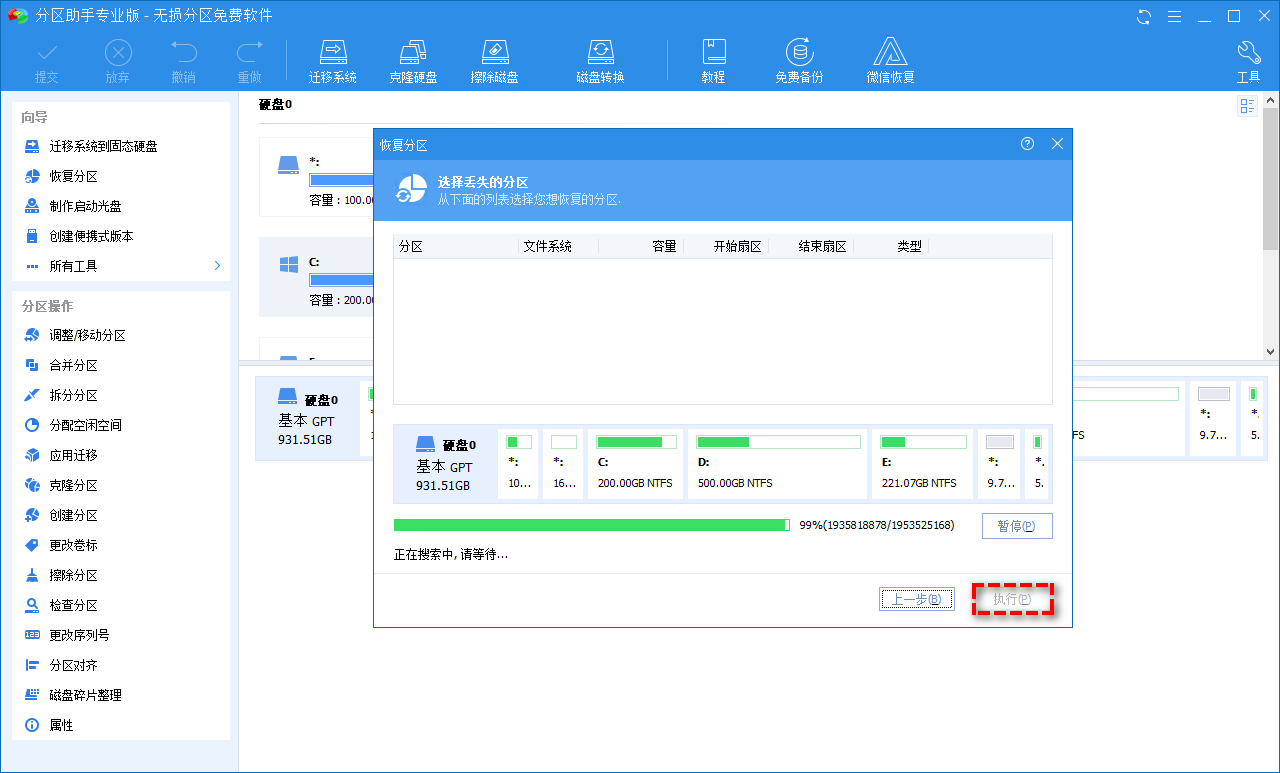
结语
在这篇文章中,你可以学习如何恢复MBR分区表,同时介绍了可能遇到的MBR分区表故障的情况、表现形式和原因。在进一步阅读中,详细介绍了2种方法轻松恢复丢失的分区。
为防止数据再次丢失,建议你使用专业的Windows数据备份软件--傲梅轻松备份备份磁盘、分区和文件夹数据。
